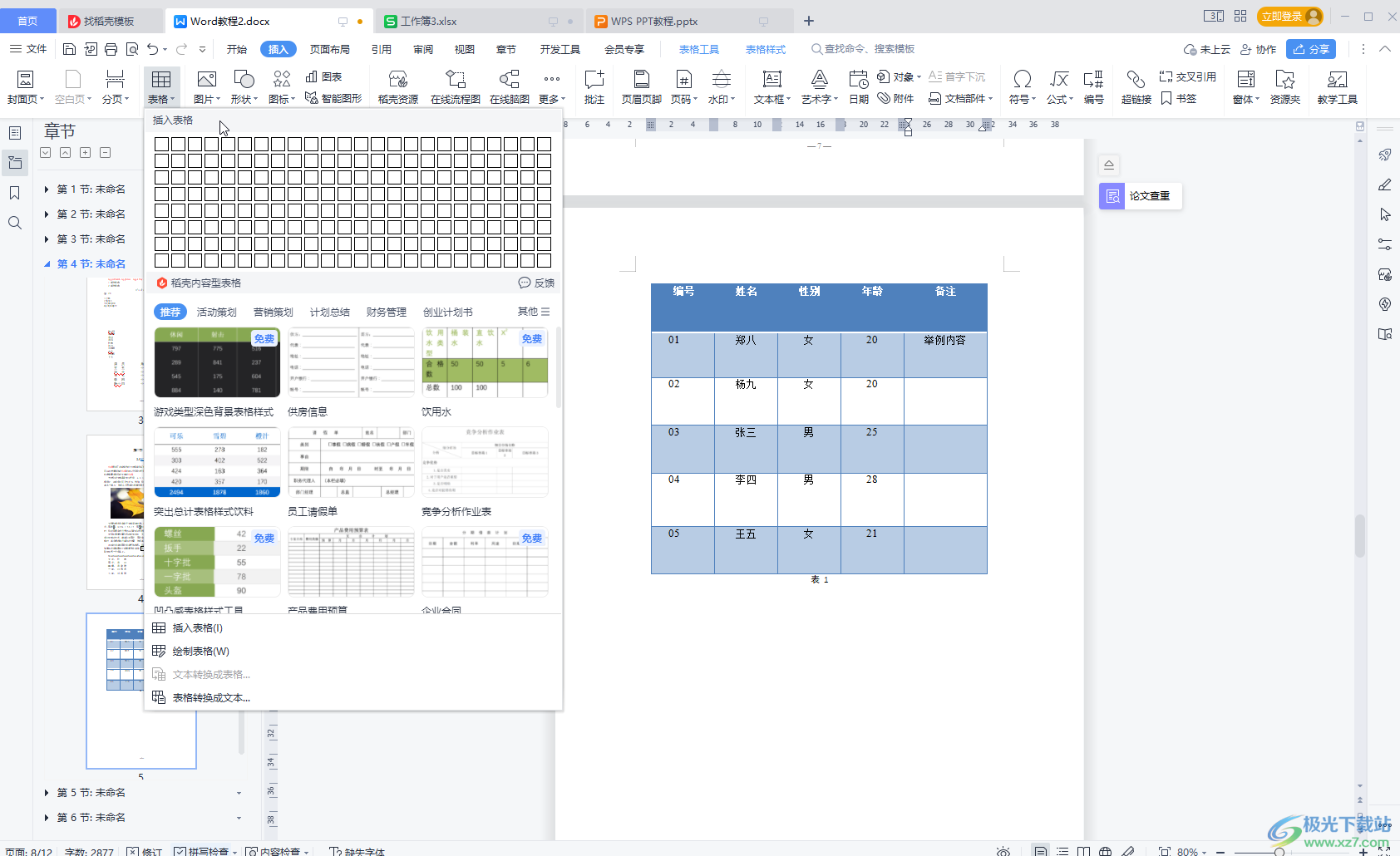- ppt答辩模版:绿色植物植树节 环境保护PPT模板下载
- ppt图表分析图怎么做出来:22套白色渐变风PPT图表下载
- PPT背景图:动态唯美水彩花卉PPT背景图片
- ppt素材图片大全简约:精致绿叶设计的植树节PPT素材
下面的是PPT教程网给你带来的相关内容:
ppt表格上下居中:PPT表格文字上下居中的方法
演示文稿是很多小伙伴经常会需要用到的一中文档类型,演示文稿可以帮助我们更好的展示自己想要演讲的内容ppt表格上下居中:PPT表格文字上下居中的方法,对于演示文稿的编辑,很多小伙伴都会选择使用PPT程序,因为PPT中的功能十分的丰富,无论是图片、视频、音频还是表格,我们都可以直接将其插入幻灯片中。在幻灯片中插入表格之后,如果我们想要将表格中的文字进行上下居中,我们可以全选表格,然后在“布局”子工具栏中找到垂直居中图标,点击该图标即可。有的小伙伴可能不清楚具体的操作方法,接下来小编就来和大家分享一下PPT表格文字上下居中的方法。
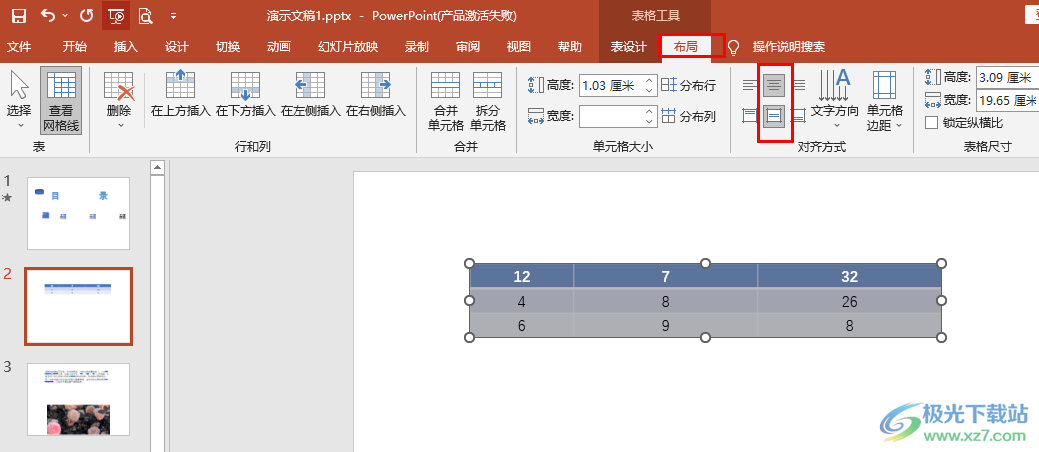
方法步骤
1、第一步,我们先在电脑中找到一个演示文稿,右键单击该文稿,然后在菜单列表中点击“打开方式”,再在子菜单列表中点击选择“”选项
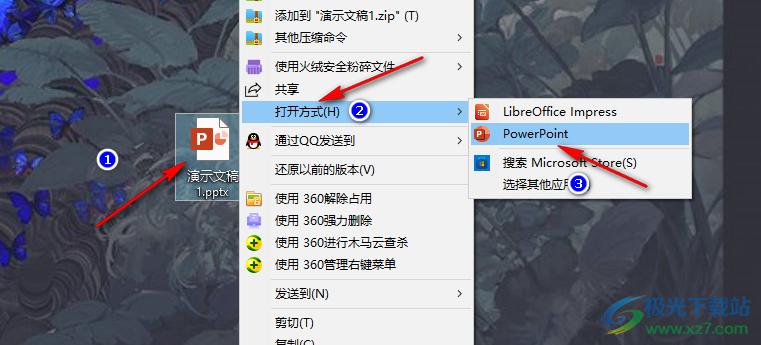

2、第二步,进入PPT页面之后,我们在该页面中打开“插入”工具,再在子工具栏中打开“表格”工具,然后选择自己需要的表格行数以及列数

3、第三步,插入表格之后,我们在表格中输入数据,然后点击其中一个表格,再使用快捷键“Ctrl+A”全选表格,接着在“表格工具”下打开“布局”工具
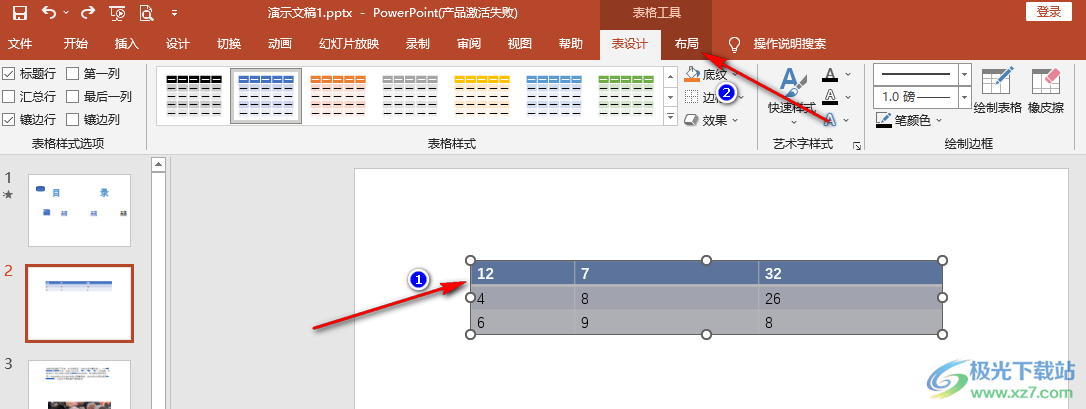
4、第四步,在“布局”的子工具栏中,我们找到“对齐方式”设置框,然后先点击如图所示图标,将文字设置为“垂直居中”
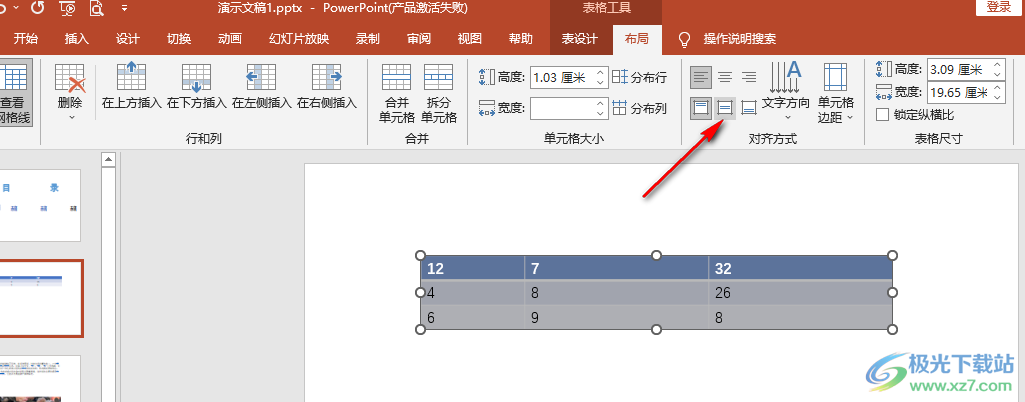

5、第五步,在“垂直居中”图标的上方ppt表格上下居中,我们可以看到还有一个垂直图,该图标是水平垂直工具,点击该图标就能将表格中文字设置为水平居中了
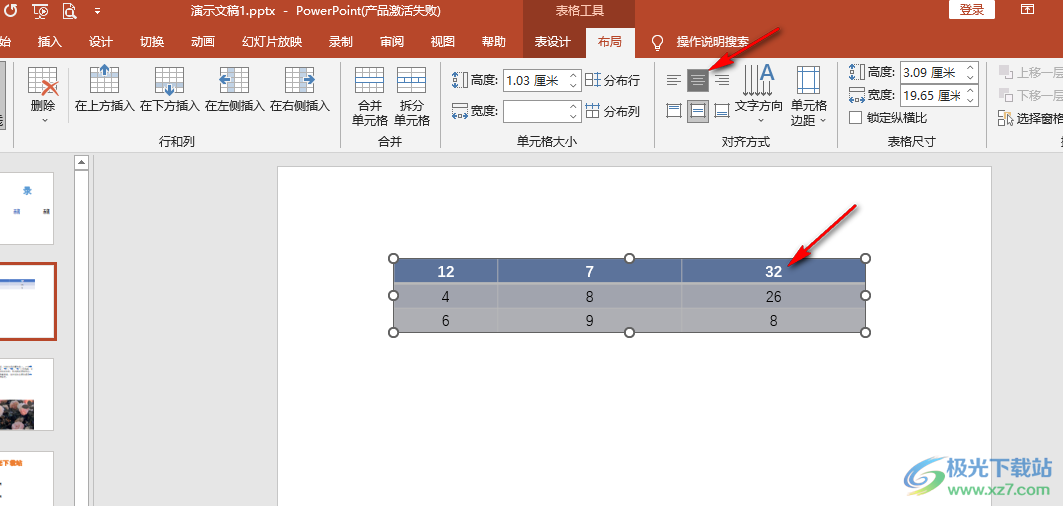
以上就是小编整理总结出的关于PPT表格文字上下居中的方法,我们在PPT中选中整个表格,然后在“表格工具”下打开“布局”工具,接着在布局的子工具栏中先点击垂直居中工具,再点击水平居中图标即可,感兴趣的小伙伴快去试试吧。

专业增强版
大小:10.22 MB版本:永久激活版(附激活密钥)环境:WinXP, Win7, Win10
进入下载
感谢你支持pptjcw.com网,我们将努力持续给你带路更多优秀实用教程!
上一篇:ppt效果选项:三种局部放大效果,PPT一键生成 下一篇:ppt效果选项为什么点不了:WPS演示文稿中设置幻灯片切换动画的方法教程
郑重声明:本文版权归原作者所有,转载文章仅为传播更多信息之目的,如作者信息标记有误,请第一时间联系我们修改或删除,多谢。